提高Windows 10運行速度和性能的9個秘笈,一定要知道
Windows 10是微軟公司最閃亮的操作系統之一。在Windows時代,Windows 10是最成功的Windows,它包含許多重要功能,而且在一直不斷地進行升級。
如果你在Windows 10上發現任何類型的惡意問題,導致Windows運行速度變慢,你可以使用許多方法來解決Windows 10運行緩慢的問題。
下面就給出9個實用的技巧。
1.更新Windows
沒用的軟件可能會降低Windows的性能,但是Windows更新是影響Windows性能的重要規則之一。就像Windows的舊版本不支持最新的軟件一樣,它可能通過重新安裝增量使Windows崩潰。但是,為了確保Windows安全無虞,請始終保持最新狀態,更新可以為Windows帶來或提高更好的性能。請單擊“開始”>“設置”>“更新和安全”>“檢查更新”。
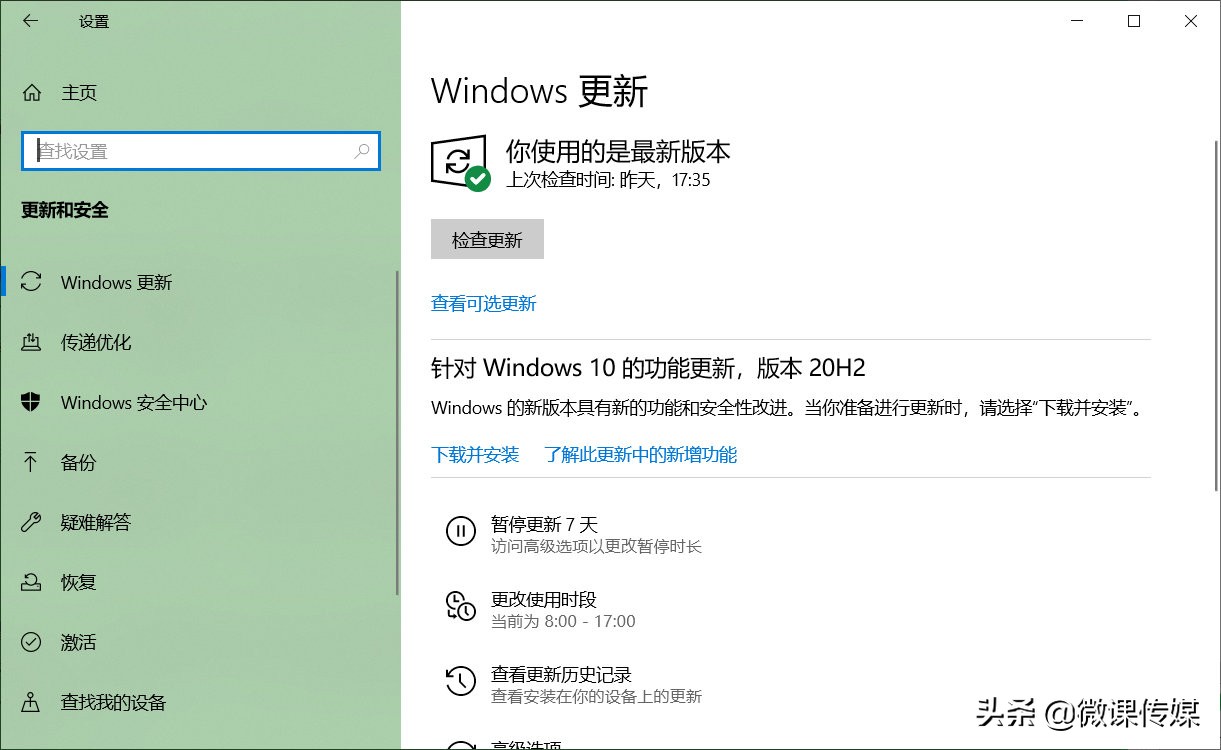
2.禁用不需要的啟動程序
有時,大多數不需要的程序都在計算機的后臺運行,但是我們對此一無所知,這些后臺應用會降低計算機的速度和性能。我們必須關閉不需要的程序才能提高性能。為了解決這個問題,用鼠標右鍵單擊在任務欄,然后單擊“任務管理器”,選擇“啟動”選項卡,然后在打開的應用程序列表中關閉你認為不需要的應用程序。右鍵單擊應用程序,然后單擊“禁用”。
3.磁盤碎片整理和優化
PC內部最重要的事情之一是碎片化。大多數情況下,計算機在某些文件上出現錯誤時都會出現錯誤,這意味著文件會碎片化,從而導致電腦速度變慢。要修復那些零散的文件,請使用內置的“碎片整理”工具。要解決此問題,請在任務欄搜索框中鍵入“碎片整理”,按Enter鍵,打開優化驅動器窗口,選擇C盤,然后單擊“優化”按鈕。
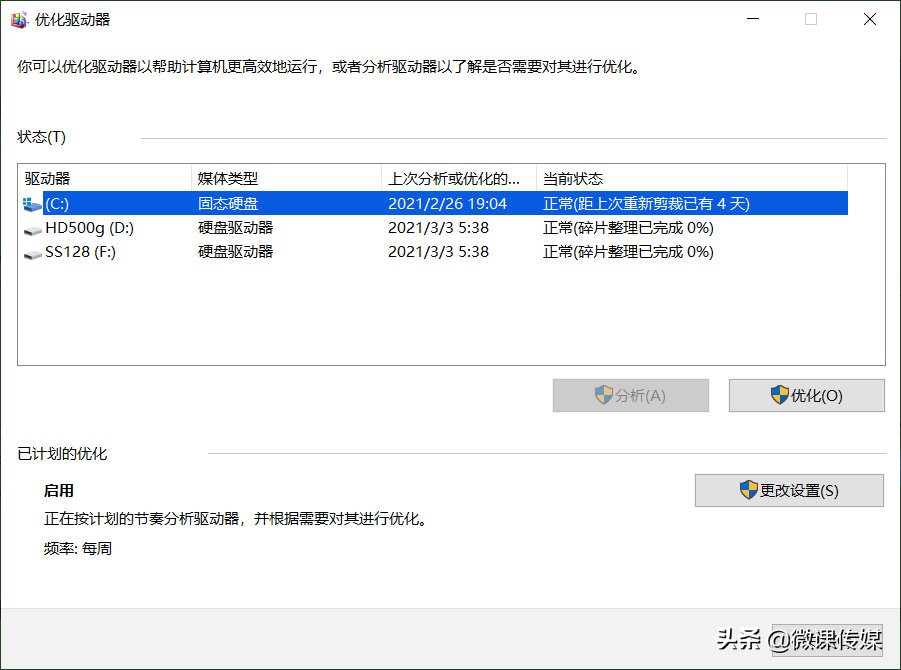
4.刪除不必要的臨時文件
臨時文件占用大量的空間,會導致Windows速度和性能下降,手動清理臨時文件可以提高Windows速度。請在“開始”菜單上單擊鼠標右鍵,然后選擇“運行”,然后鍵入%Temp%,然后按Enter鍵,選擇所有文件,然后按delete鍵刪除。
再次右鍵單擊“開始”菜單>,選擇“運行”,鍵入Temp>,然后按Enter鍵,你將看到一個對話框,單擊繼續,然后選擇所有文件刪除。
再次打開“運行”對話框,這次鍵入Prefetch,然后按Enter,看到一個對話框,單擊繼續,選擇所有內容并刪除。
5.清理內存
很少有什么東西會煩擾計算機以使其運行緩慢,其中之一是“內存”,不需要的程序可能會導致操作系統運行速度變慢。如果你認為計算機運行緩慢,請執行以下步驟以提高性能。
轉到文件資源管理器,右鍵單擊“C”盤,然后選擇“屬性”>。
點擊“常規”選項卡,單擊“磁盤清理”按鈕,將打開另一個窗口,選擇要刪除的文件,然后點擊“清理系統文件”。磁盤清理將計算出可以在C盤上釋放多少空間,這可能需要幾分鐘的時間。再次顯示磁盤清理窗口,選中要刪除的文件,然后按確定,刪除所有文件。
注意:此方法將從C盤中永久刪除文件。
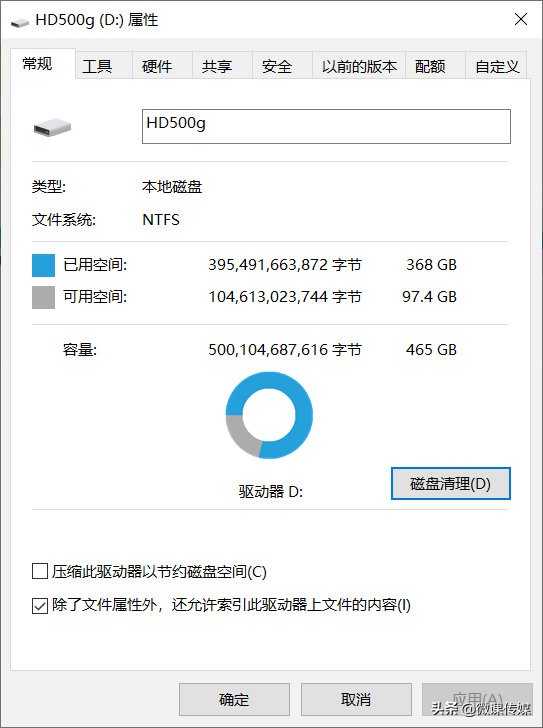
6.減少運行時間服務
為了提高Windows 10的速度和性能,減少啟動時運行的服務意味著你可以在啟動時將花費更少的時間,因為操作系統在啟動時有很多加載過程。
右鍵單擊“開始”菜單>,選擇“運行”,鍵入Msconfig,然后按Enter,轉到“服務”選項卡,選擇所有服務,然后選中“隱藏所有microsoft服務”選項,單擊應用、確定。
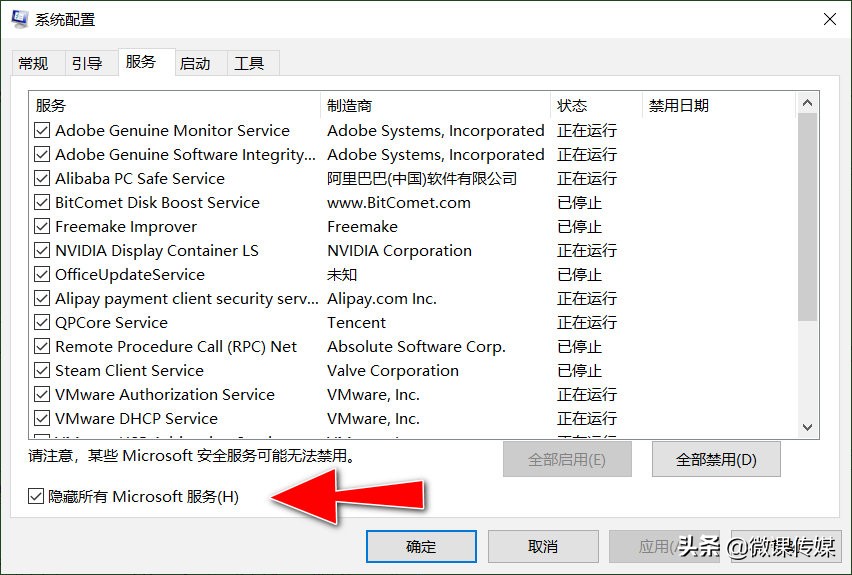
7.注冊表調整
Windows 10具有Windows操作系統駐留的一些隱藏功能和設置,這里最重要的技巧之一是注冊表調整,以提高Windows 10的速度。
右鍵單擊“開始”菜單>,選擇“運行”,然后鍵入REGEDIT,按回車。
打開HKEY_CURRENT_USER>Control Panel>Mouse, 雙擊“MouseHoverTime”,將值設置為“10”,然后單擊“確定”。
打開HKEY_CURRENT_USER>Control Panel>Desktop>,雙擊“MenuShowDelay”,將值設置為“10”,然后按“確定”。
8.視覺效果
Windows 10具有更好的性能、更多的內存兼容性等視覺效果,但華麗的視覺效果會占用內存,影響系統性能,如果電腦內存不多,可以取消一些視覺效果。
在開始菜單按鈕上單擊鼠標右鍵,點擊系統>關于。
向下翻動,點擊系統信息,在打開的窗口中點擊高級系統設置。
在“高級”選卡中點擊【性能】選項下的“設置”按鈕。
可以看到視覺效果里面有很多選項,系統勾選的是“調整為最佳性能”,我可以通過勾選下面選擇來設置需要的視覺效果,設置完成后最后點擊確定即可。
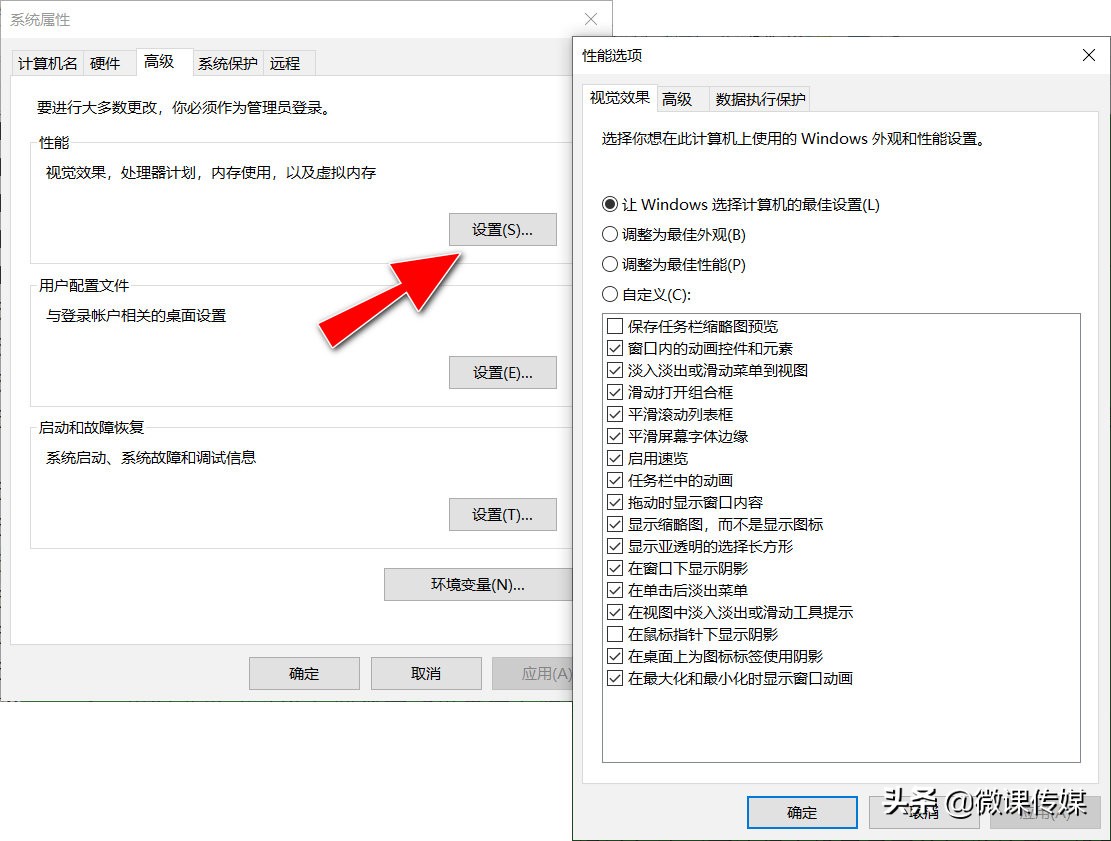
9.啟動應用
啟動應用程序是在系統正常啟動后自動運行的程序。
打開開始>設置>應用>啟動,將看到啟動時在后臺運行的應用程序,這些應用可能會對Windows性能產生負面影響,因此,通過關閉程序,可以釋放大量資源,增加啟動速度。
存儲感測是Windows 10中的一項重要功能,可幫助你在計算機上騰出更多空間。默認情況下,Windows選項中的“存儲檢測”選項處于禁用狀態。使用Windows + I打開設置>系統>存儲,然后啟用“存儲感知”選項。
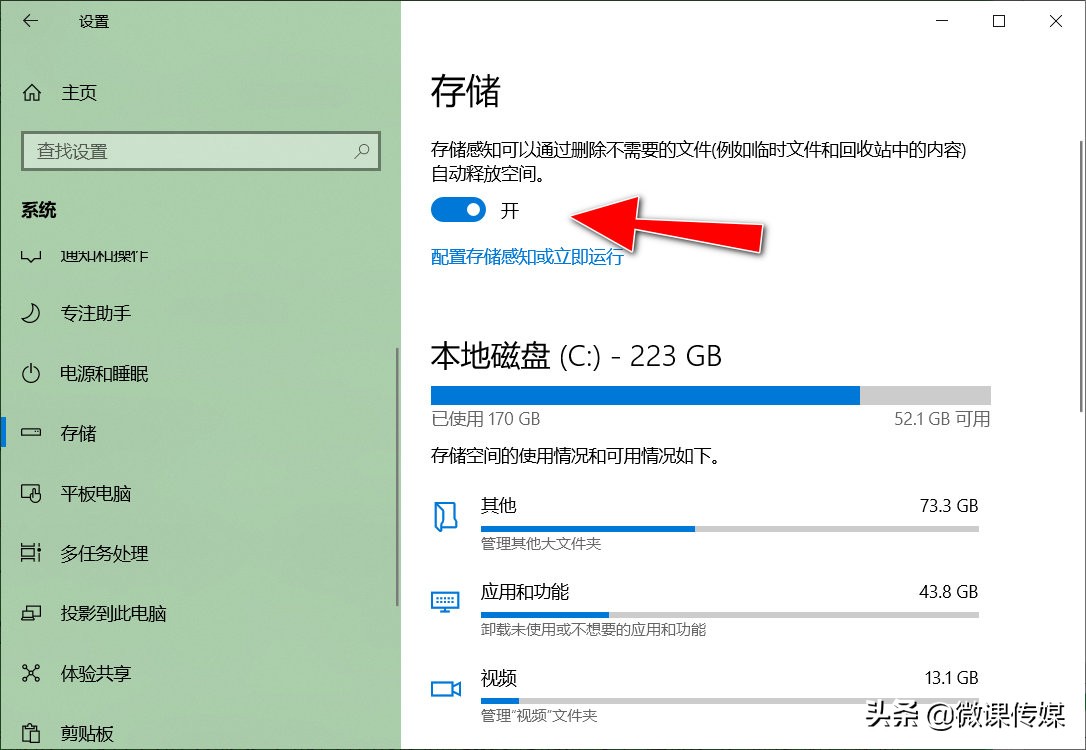
回收站是系統穩定性的重要組成部分,因為它使用系統驅動器的存儲空間,并可能降低性能。要減小回收站的大小,請右鍵單擊回收站,然后單擊“屬性”。選擇“自定義大小”,選擇最大大小為“15000”,然后單擊“應用”。
總結
最后,推薦你使用SDD,因為SDD在Windows 10上運行速度很快,另外也請安裝更多的內存來提高Windows的速度和性能。這就是如何提高Windows 10速度和性能的全部內容。希望你對本文有所了解。如果你認為這篇文章很有用,請與你的朋友分享。

































